
Rocket League erfreut sich als beliebtes Fußballspiel großer Beliebtheit auf Plattformen wie PlayStation, Microsoft Windows, Xbox und Nintendo Switch. Dieses dynamische Videospiel besticht durch seine immersive 3D-Spielerfahrung. Als Multiplayer-Spiel fordert es zur Teamarbeit heraus, wobei es, ähnlich wie bei traditionellen Fußballspielen, darum geht, Tore gegen die gegnerische Mannschaft zu erzielen. In jüngster Zeit haben einige Spieler jedoch Probleme gemeldet, wie beispielsweise, dass Rocket League den Controller nicht erkennt. Falls Sie ebenfalls mit diesem Problem konfrontiert sind und nach einer Lösung suchen, wie Sie einen nicht funktionierenden Rocket League-Controller reparieren können, sind Sie hier richtig. Lassen Sie uns gemeinsam die Ursachen und Lösungsansätze für dieses Problem beleuchten.

Behebung des Problems, wenn der Rocket League-Controller unter Windows 10 nicht funktioniert
Das Problem, dass Rocket League den Controller nicht erkennt, wurde häufig unter Windows-Nutzern beobachtet, insbesondere bei denjenigen, die das Spiel über Steam bezogen haben. Im Folgenden gehen wir den möglichen Ursachen für diesen Fehler auf Ihrem PC auf den Grund:
- Eine Hauptursache für die Inaktivität des Controllers kann die Aktivierung der Steam-Eingabe pro Spiel sein. Die Deaktivierung dieser Option kann das Problem beheben.
- Eine fehlerhafte Steam-Firmware kann ebenfalls dazu beitragen.
- Manche Controller, insbesondere Low-Entry-Modelle, werden nicht von allen Systemen problemlos erkannt. Hier kann die Nutzung einer Drittanbieter-Software Abhilfe schaffen.
- Falsch konfigurierte Controller-Einstellungen im System können ebenfalls zu diesem Problem führen.
- Beschädigte oder veraltete Treiber können ebenfalls die Ursache sein. Eine korrekte Installation der Controller-Treiber ist daher empfehlenswert.
- Wenn Ihr System statt des Controllers ein anderes Gerät erkennt, kann dies ebenfalls dazu führen, dass Rocket League den Controller nicht erkennt. Stellen Sie daher sicher, dass Ihr System den Controller korrekt identifiziert.
Wenn Sie also das Problem haben, dass Rocket League den Controller nicht erkennt, können die folgenden Methoden Ihnen bei der Lösung helfen. Diese sind logisch geordnet, um Ihnen das Nachvollziehen und Anwenden der einzelnen Schritte zu erleichtern. Lassen Sie uns gemeinsam die perfekte Lösung für Ihr Problem finden.
Methode 1: Korrekte Installation des PS4-Treibers
Probleme mit dem Rocket League-Controller sind oft auf eine fehlerhafte Installation des Treibers zurückzuführen. Besonders häufig ist der PS4 DualShock-Controller von diesen Problemen betroffen. Befolgen Sie die nachstehenden Anweisungen, um den Treiber korrekt zu installieren:
1. Drücken Sie gleichzeitig die Windows-Taste + R, um das Ausführen-Dialogfenster zu öffnen.
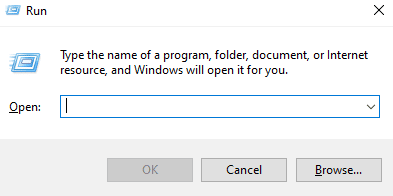
2. Geben Sie „devmgmt.msc“ ein und klicken Sie auf OK.
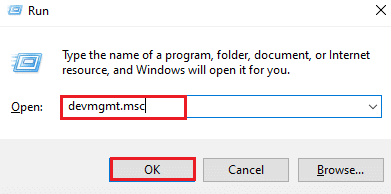
3. Scrollen Sie nach unten und doppelklicken Sie auf „Audio-, Video- und Gamecontroller“.
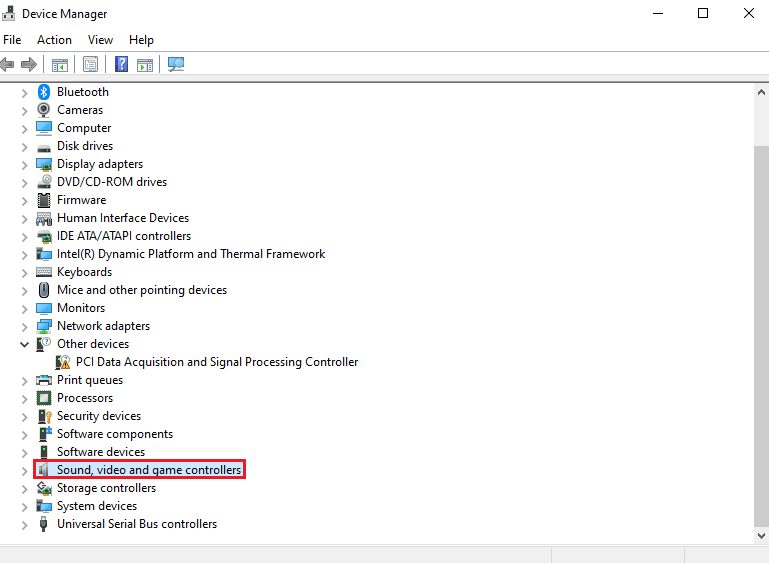
4. Überprüfen Sie, ob der PS4-Controller dort aufgeführt ist.
5. Falls nicht, trennen Sie den Controller und schließen Sie ihn an einem anderen USB-Anschluss an.
6. Windows wird den Treiber installieren.
7. Starten Sie abschließend Ihr System neu.
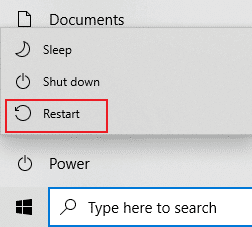
Methode 2: Abziehen der Kopfhörer
Manchmal kann es vorkommen, dass das System anstelle des Controllers ein anderes Gerät erkennt, was dazu führt, dass der Rocket League-Controller nicht richtig funktioniert. Ein häufiger Übeltäter sind dabei Kopfhörer. Daher empfiehlt es sich, diese abzuziehen, bevor Sie den Controller an das System anschließen. Insbesondere HyperX-Kopfhörer sind dafür bekannt, diesen Fehler zu verursachen. Wenn die Kopfhörer bereits mit dem System verbunden sind, kann es vorkommen, dass der Controller abgelehnt wird und stattdessen die bestehende Verbindung zum Kopfhörer bevorzugt wird. Stellen Sie also sicher, dass die Kopfhörer nicht angeschlossen sind, wenn Sie den Controller verbinden.
Hinweis: Überprüfen Sie die Bluetooth-Verbindung Ihres Systems und stellen Sie sicher, dass sie für andere Geräte als den Controller deaktiviert ist.
1. Starten Sie die Einstellungen, indem Sie gleichzeitig die Windows-Taste + I drücken.
2. Klicken Sie auf „Geräte“.
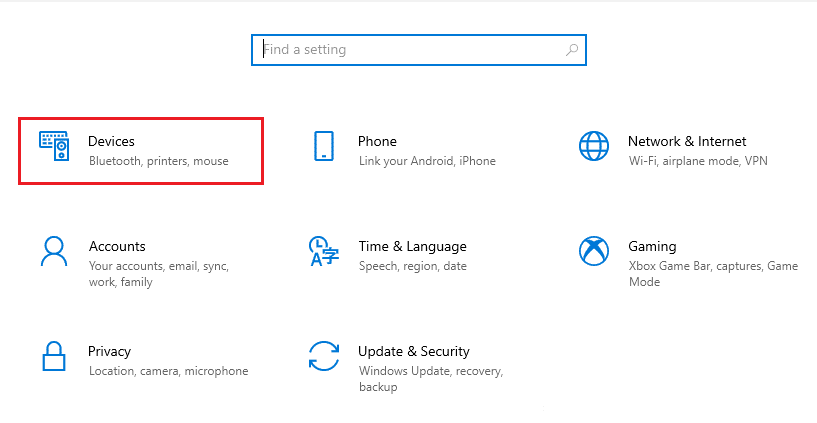
3. Trennen Sie die Kopfhörer, falls diese angeschlossen sind.
4. Klicken Sie anschließend auf „Bluetooth- oder anderes Gerät hinzufügen“, um den Gamecontroller zu Ihrem System hinzuzufügen.
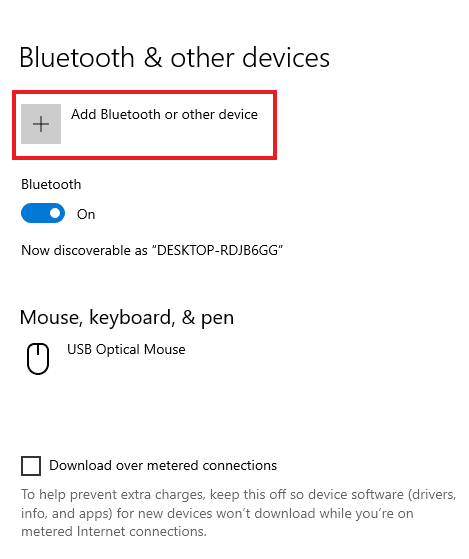
Methode 3: Big Picture-Einstellungen ändern
Wenn Sie das Spiel über Steam ausführen, können fehlerhafte Big Picture-Einstellungen dazu führen, dass der Rocket League-Controller nicht erkannt wird. Der Big Picture-Modus kann den Controller blockieren, oder optimierte Steam-Einstellungen können das Problem verursachen. Durch die Anpassung dieser Einstellungen kann es möglicherweise behoben werden, da hier die Steam-Eingabe den Controller deaktivieren kann.
1. Drücken Sie die Windows-Taste, suchen Sie nach „Steam“ und klicken Sie auf „Öffnen“.
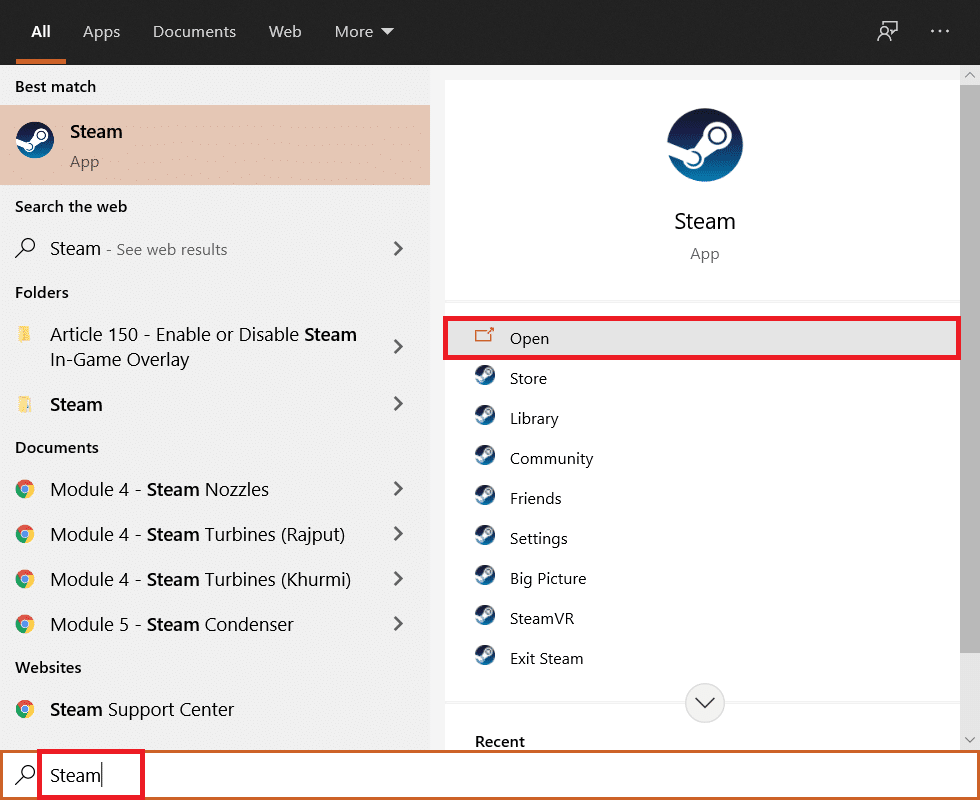
2. Klicken Sie auf das Taskleistensymbol, um den Big Picture-Modus zu starten.
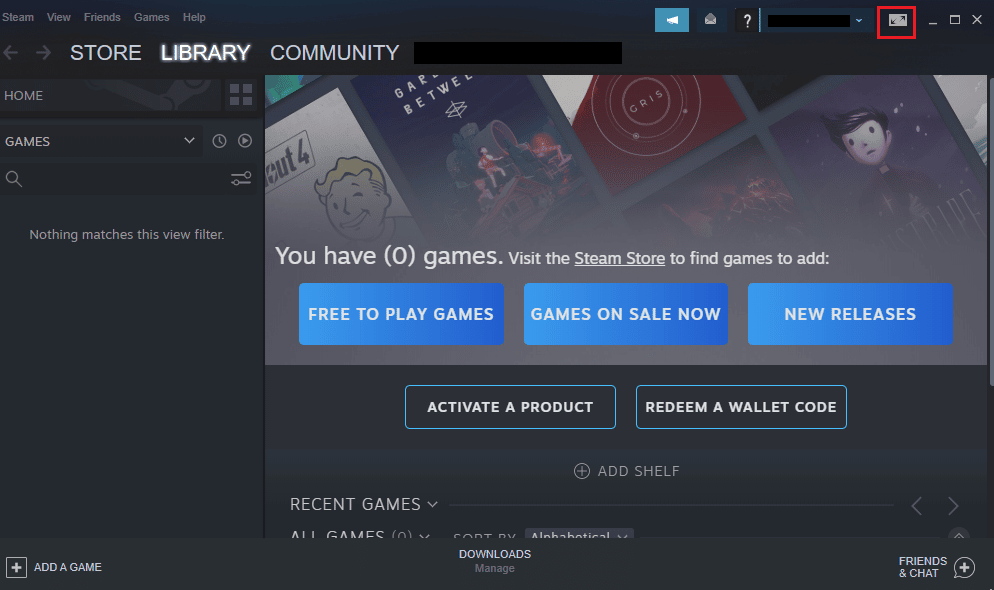
3. Wählen Sie dort „BIBLIOTHEK“ aus.
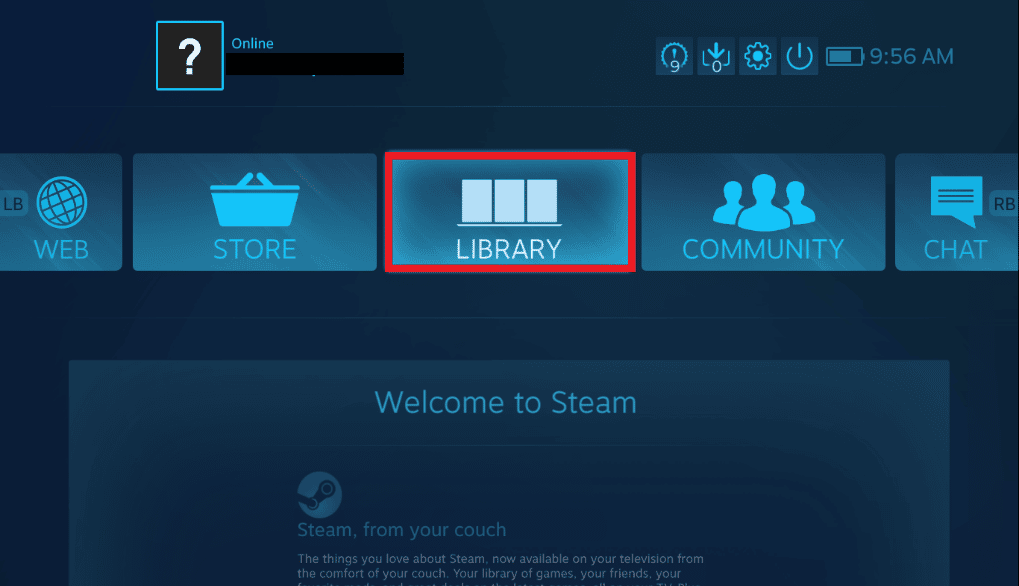
4. Öffnen Sie das Rocket League-Spiel und klicken Sie auf „Spiel verwalten“.
5. Wählen Sie unter den Controller-Optionen die Steam-Eingabe und erzwingen Sie die Einstellung „Steam-Eingabe pro Spiel“.
6. Gehen Sie danach zurück zur Big Picture-Startseite und öffnen Sie die „Einstellungen“.
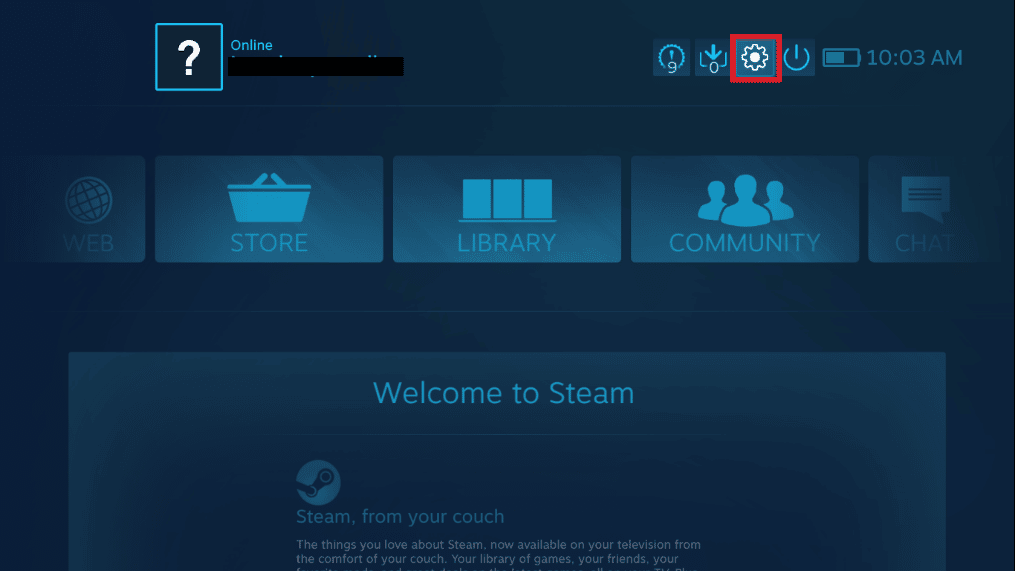
7. Klicken Sie auf „Controller-Einstellungen“.
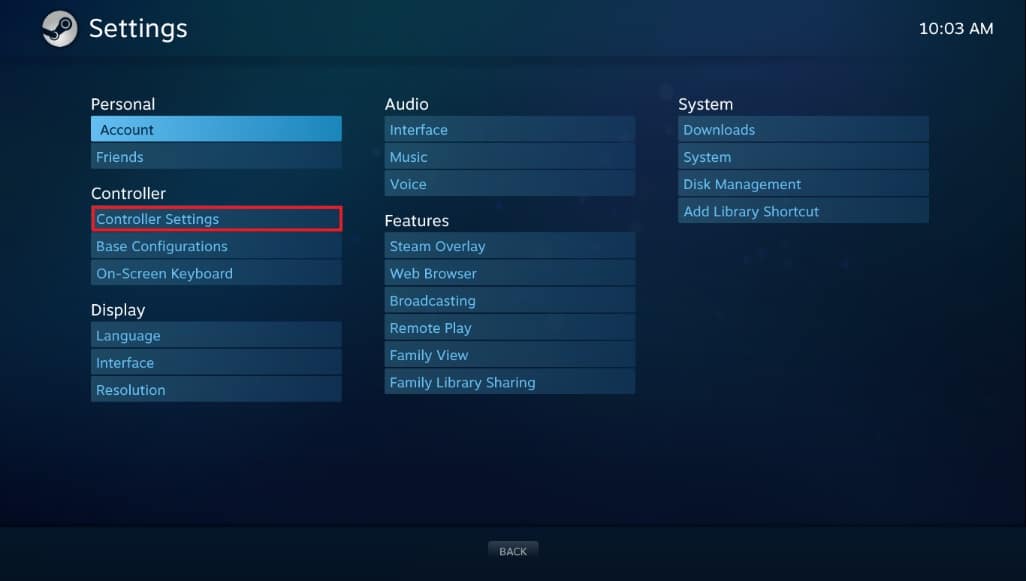
8. Deaktivieren Sie alle relevanten Kästchen außer „Guide Button Focuss Steam“ und „Xbox Configuration Support“.
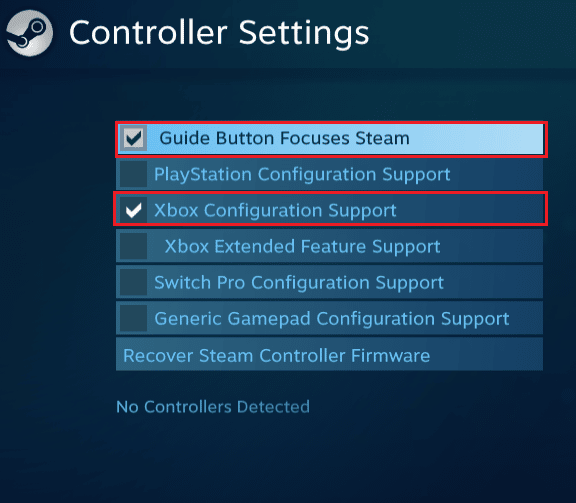
9. Klicken Sie auf „Steam beenden“, um die Änderungen zu übernehmen.
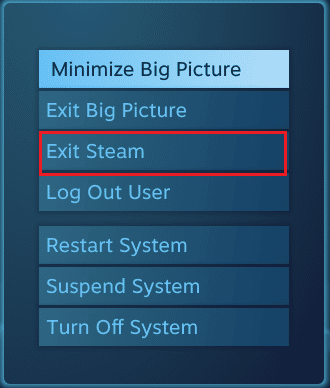
Methode 4: Wiederherstellung der Steam-Controller-Firmware
Falls der Controller von Ihrem System nicht erkannt wird, wenn Sie das Spiel über Steam nutzen, kann die Wiederherstellung der Controller-Firmware zur Lösung des Problems beitragen. Führen Sie dazu die folgenden Schritte auf Ihrem System aus:
1. Starten Sie die Steam-App über die Windows-Suchleiste.
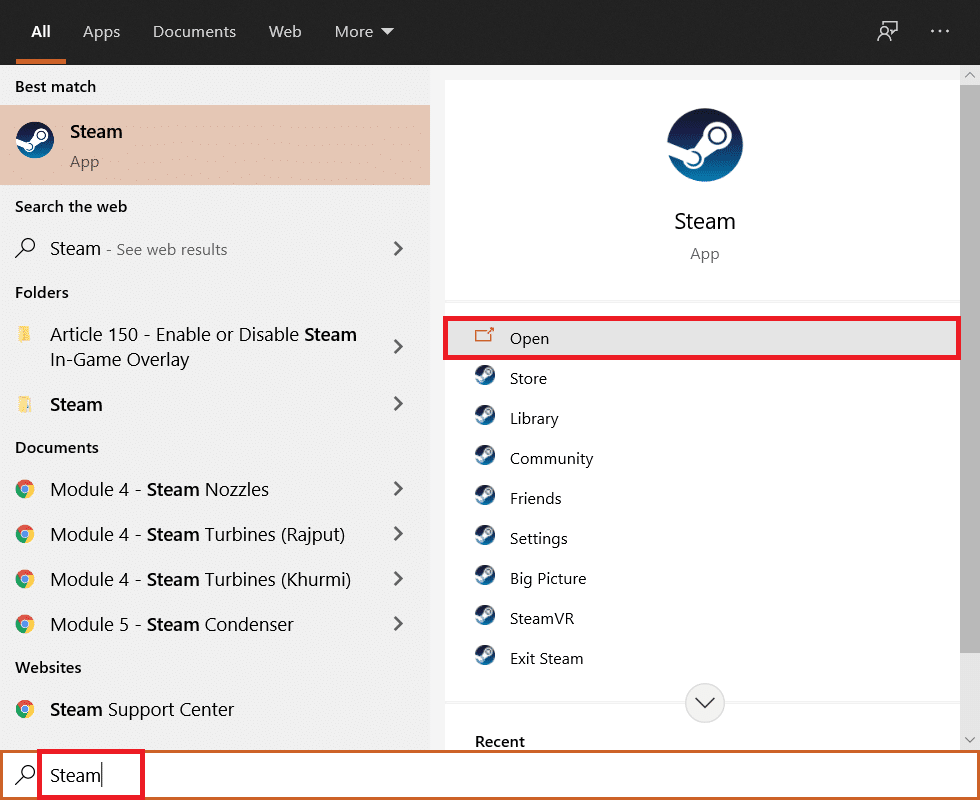
2. Klicken Sie auf „Steam“ in der oberen linken Ecke des Bildschirms.
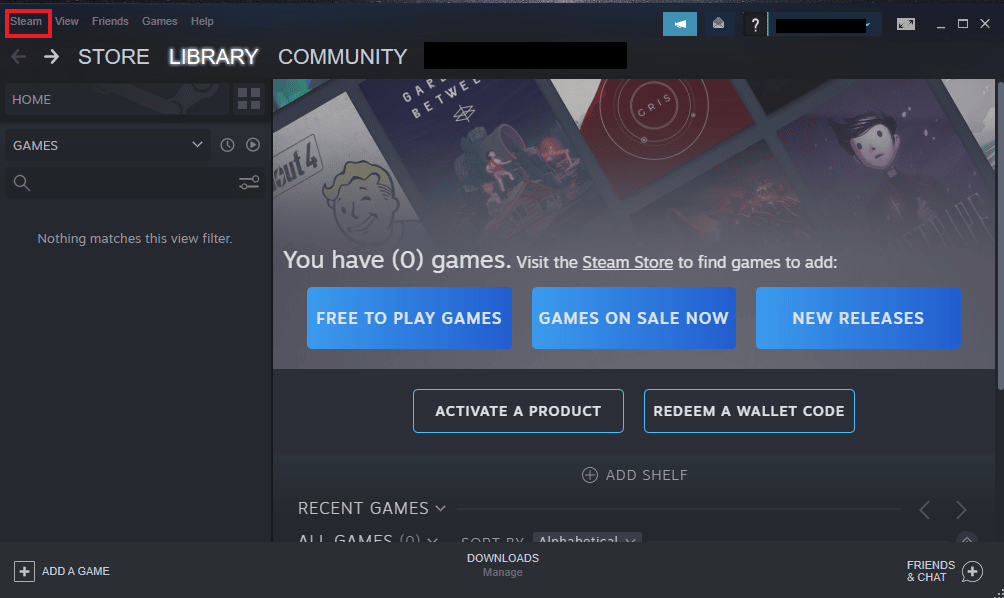
3. Wählen Sie im Dropdown-Menü „Einstellungen“.
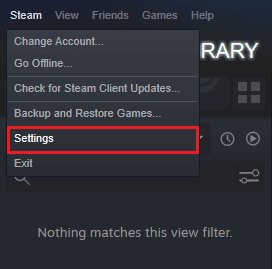
4. Klicken Sie auf „Controller“.
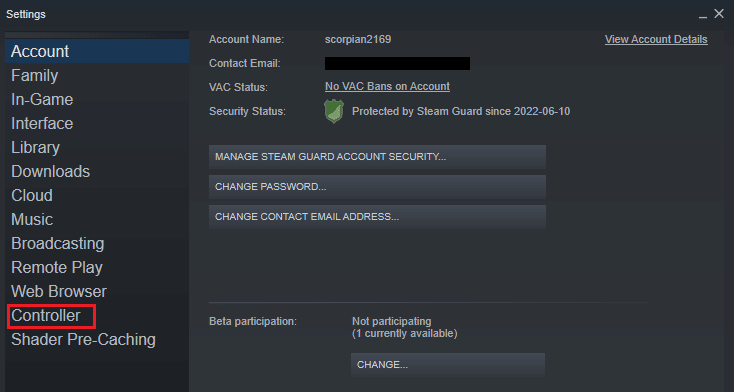
5. Klicken Sie anschließend auf „ALLGEMEINE CONTROLLER-EINSTELLUNGEN“.
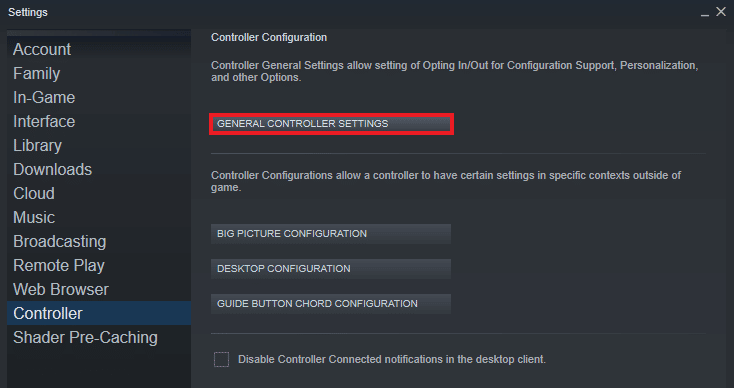
6. Wählen Sie im Popup-Fenster „Steam Controller-Firmware wiederherstellen“.
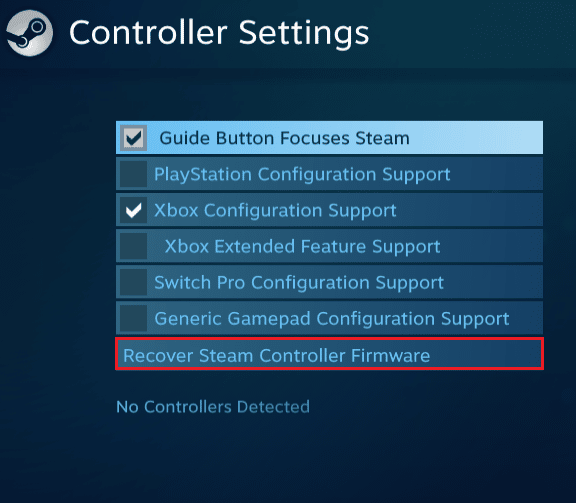
7. Klicken Sie auf „OK“, um fortzufahren.
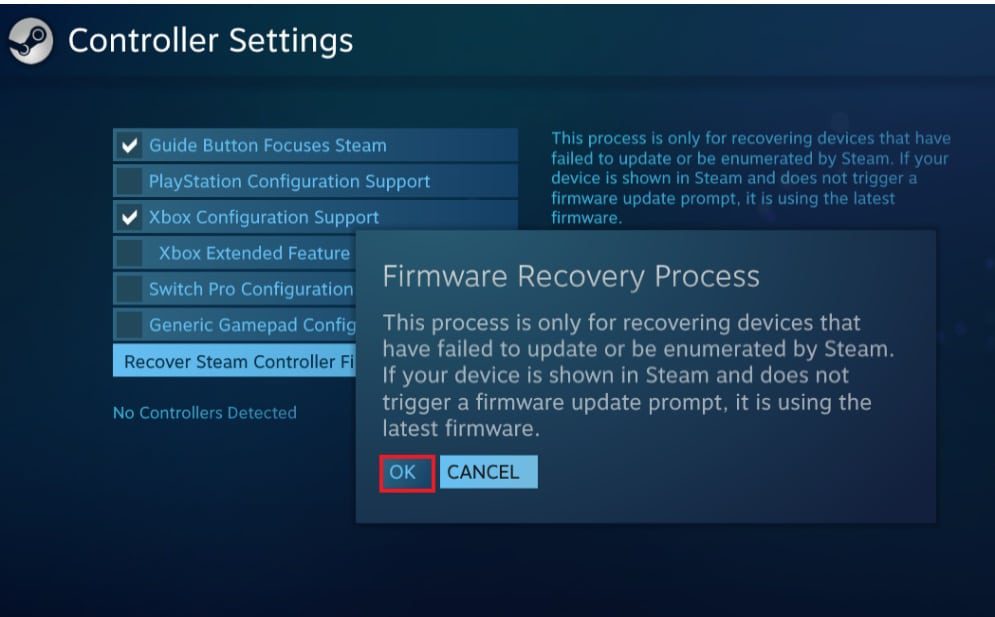
8. Befolgen Sie die Anweisungen auf dem Bildschirm, um den Vorgang abzuschließen.
9. Starten Sie nach Abschluss den Prozess durch Klicken auf die Start-Schaltfläche.
Methode 5: Erzwingen der Steam-Eingabe im Spiel
Falls bisher keine Methode das Problem mit dem nicht funktionierenden Controller behoben hat, kann das Erzwingen der Steam-Eingabe im Spiel hilfreich sein. Wenn Sie das Rocket League-Spiel über Steam starten und einen Xbox-Controller nutzen, kann es vorkommen, dass das System diesen nicht erkennt. In diesem Fall müssen Sie einige Einstellungen im Spiel anpassen.
1. Starten Sie Rocket League über Steam.
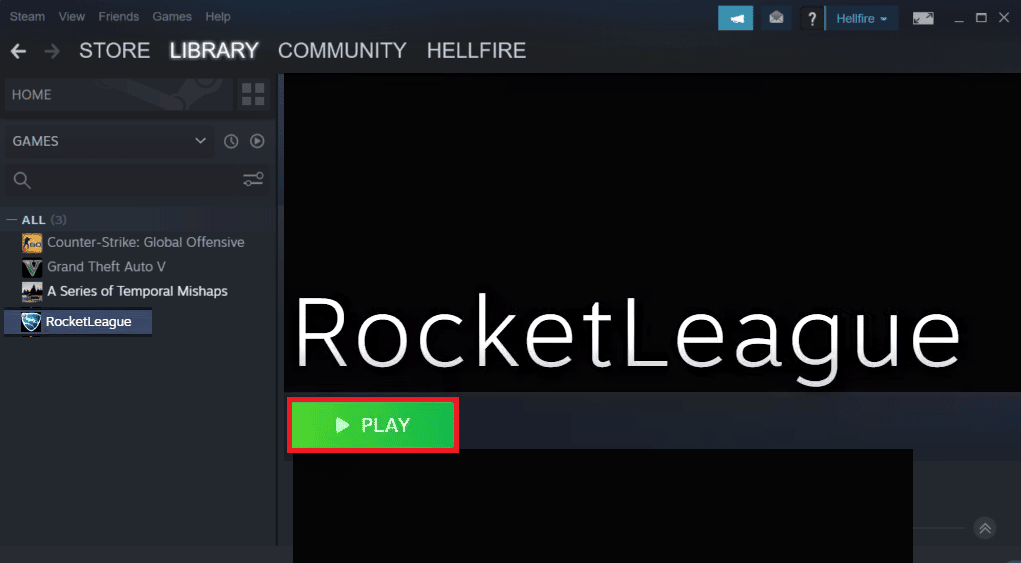
2. Öffnen Sie unter „Optionen“ den Bereich „Steuerung“.
3. Klicken Sie dann auf „Steam-Eingabe verwenden“.
4. Stellen Sie nun unter „Xbox One Controller“ die Option auf „Auto“.
Häufig gestellte Fragen (FAQs)
Q1. Warum ist mein Controller eingeschaltet, funktioniert aber nicht?
A1. Wenn Ihr Controller zwar eingeschaltet ist, aber nicht funktioniert, kann dies an Problemen mit Ihrem System liegen. Versuchen Sie, Ihr System auszuschalten oder neu zu starten, damit es den Controller erkennt.
Q2. Kann ich Rocket League mit einem Controller auf meinem PC spielen?
A2. Ja, Sie können Rocket League mit einem Controller auf Ihrem PC spielen. Starten Sie dafür das Spiel über Steam und aktivieren Sie den Controller, indem Sie einige Einstellungen in Steam anpassen.
Q3. Muss ich meinen Controller aktualisieren?
A3. Ja, die Aktualisierung des Controllers ist wichtig, um die Spielleistung zu optimieren. Um Ihren Controller zu aktualisieren, verbinden Sie ihn mit Ihrem System und warten Sie auf Update-Benachrichtigungen.
Q4. Warum verbindet sich mein Controller nicht mit dem PC?
A4. Wenn Sie das Problem haben, dass Ihr Controller sich nicht mit dem PC verbinden kann, können Sie versuchen, ihn zu trennen und wieder anzuschließen. Falls das Problem weiterhin besteht, können Sie Ihr System neu starten, um das Problem zu beheben.
Q5. Kann ich einen Controller mit meinem Laptop verwenden?
A5. Ja, wenn Sie Spiele auf Ihrem Laptop mit einem Controller spielen möchten, können Sie dies tun, indem Sie das Gerät per USB mit dem Laptop verbinden.
Q6. Kann ich jeden Controller auf meinem PC verwenden?
A6. Während es für einige Spiele eine Controller-Begrenzung geben kann, können Sie im Allgemeinen jeden Controller mit Ihrem System verwenden, insbesondere wenn Sie das Spiel über Steam starten.
Q7. Ist ein Controller für das Spielen auf einem System wichtig?
A7. Controller sind in der Tat wichtig für das Spielen von Videospielen auf einem System. Sie helfen bei wichtigen Funktionen während des Spielens. Die Nutzung eines Controllers kann oft die Zugänglichkeit gegenüber Maus und Tastatur verbessern.
Q8. Was ist besser, eine Maus oder ein Controller?
A8. Beide Geräte, Maus und Controller, sind gut für das Spielen geeignet und erleichtern viele Funktionen für den Spieler. Es gibt keinen eindeutigen Sieger, da beide ihre Stärken haben. Die beste Wahl hängt auch von den Vorlieben des Spielers ab.
***
Das Problem, dass der Rocket League-Controller nicht auf Ihrem System funktioniert, kann sich wie ein endloses Problem anfühlen. Mit dieser Anleitung und den oben genannten Methoden sollten Sie das Problem jedoch in kürzester Zeit beheben können. Wir hoffen, dass dieser Leitfaden Ihnen bei der Beantwortung Ihrer Fragen hilfreich war. Lassen Sie uns gerne wissen, welche Methode für Sie am besten funktioniert hat. Wenn Sie weitere Fragen oder Anregungen haben, teilen Sie uns diese gerne in den Kommentaren mit.